Ligue as caixas de som. Há uma música de fundo nesta apresentação de slides (Gymnopédie nº 1 de Erik Satie).
A apresentação que você vê aí acima foi produzida no SlideMyPics com fotos do álbum Paisagens que o Imagens Cristãs tem no Flickr. O site faz uso da tecnologia HTML5.
Produzí-la foi muito simples até porque não precisei carregar foto nenhuma pro site; apenas fiz login no Flickr com nossa conta Yahoo. Se suas fotos estão armazenadas no Facebook, Picasa, Photobucket ou SmugMug, o SlideMyPics também consegue acessá-las! Basta fazer login com sua conta do site escolhido.
Painel add photos

Depois de escolher o álbum, clique em Organize photos na base da janela para que possa ver todas as fotos do álbum. Mude a ordem delas e/ou exclua quantas quiser.
Painel preview

Clique em Settings para ver as abas de configuração. Na aba size, escolha o tamanho de exibição ou personalize digitando uma largura (Width) e uma altura (Height). Na aba template, escolha como quer o efeito de transição das fotos, escolha uma cor de fundo (Background color) e diga se quer sincronizar a música de fundo com a apresentação de slides (Syncronize music with slideshow). E olha só que coisa prática: você também não precisa carregar música pro site, pois eles extraem-na do YouTube. Basta que na aba Music você digite o nome dela no campo ao lado do botão Search (e clique nele depois, claro). Selecione a música clicando no botão Use this track.
Painel share

Agora é hora de escolher como quer compartilhar seu slideshow. Dê um nome a ele (slideshow name), escolha publicá-lo no Facebook, Twitter ou apenas guarde o link direto para ele (Direct link). Em Embed Settings você pode escolher como ele vai parecer numa página web, caso queira incorporá-lo: Widget (é esse que usamos aqui neste post), Icon (ícone com um link para a apresentação), Custom link (apenas um link que quando clicado abrirá uma janela).
Este é um exemplo de ícone.
Este é um exemplo de link. Você pode personalizar o texto.
Se quiser que a apresentação de slides se inicie automaticamente, marque a caixa Auto-play slideshow.
Painel save

Aqui é só informar seu email que aí eles lhe mandam um link para poder editar o slideshow mais tarde, se você quiser.
Uma desvantagem do SlideMyPics é que você não pode adicionar fotos quaisquer que estiverem em vários álbuns hospedados em diversos serviços seus e ainda fotos que só estão armazenadas em seu computador. Para contornar isso você teria de baixá-las para seu PC e depois montar um álbum em um desses serviços. Felizmente existem outros sites que trabalham de forma diferente e que falaremos em outro post. Mas se você está apressado para conhecê-los, visite Slide, Slideshare, Slideboom ou Slideshow (ou busque no Google pela palavra slideshow).
Etiquetas:
Apresentação, exibição, dinâmica de imagens, fotografias
Pases de imágenes, presentación dinámica de fotografías
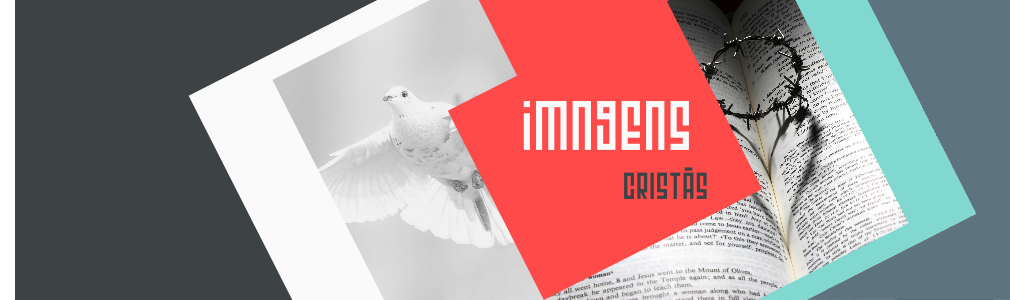
Nenhum comentário:
Postar um comentário
Deixe aqui seu comentário a respeito do conteúdo deste post. Para fazer comentários sobre o blog em geral (sugestões, críticas, pedidos de ajuda/esclarecimento quanto a algo etc.) acesse o formulário de contato clicando no link Fale conosco que está logo abaixo da imagem de cabeçalho do Imagens Cristãs.